Мобильное приложение LIW Mobile Agent 5.0 > Работа с приложением LIW Mobile Agent 5.0 >
Просмотр заданий на карте |
  
|
Мобильное приложение LIW Mobile Agent 5.0 > Работа с приложением LIW Mobile Agent 5.0 >
Просмотр заданий на карте |
  
|
Пользователю приложения доступен просмотр на карте выбранного задания или всех заданий выбранного рейса сразу.
Функция просмотра на карте выбранного задания может вызываться в режиме "Маршруты", как в списочной, так и в развернутой форме.
В случае списочной формы, данная функция доступна в контекстном меню, вызываемом кнопкой ![]() в строке каждого задания, при выборе пункта "Карта".
в строке каждого задания, при выборе пункта "Карта".
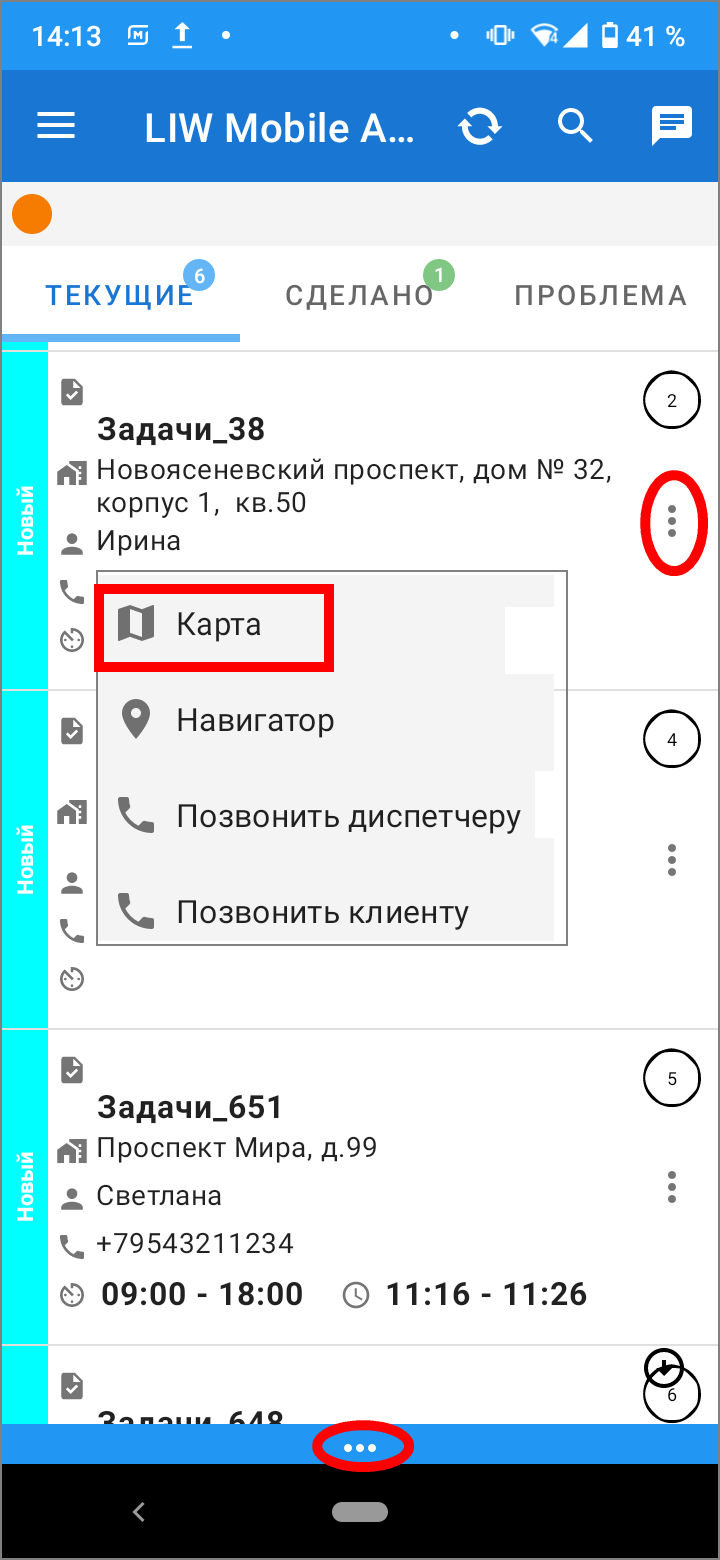
Режим Маршруты. Вызов карты
В развернутой формы задания, функция просмотра задания на карте вызывается кнопкой ![]() которая активна в любом статусе задания.
которая активна в любом статусе задания.
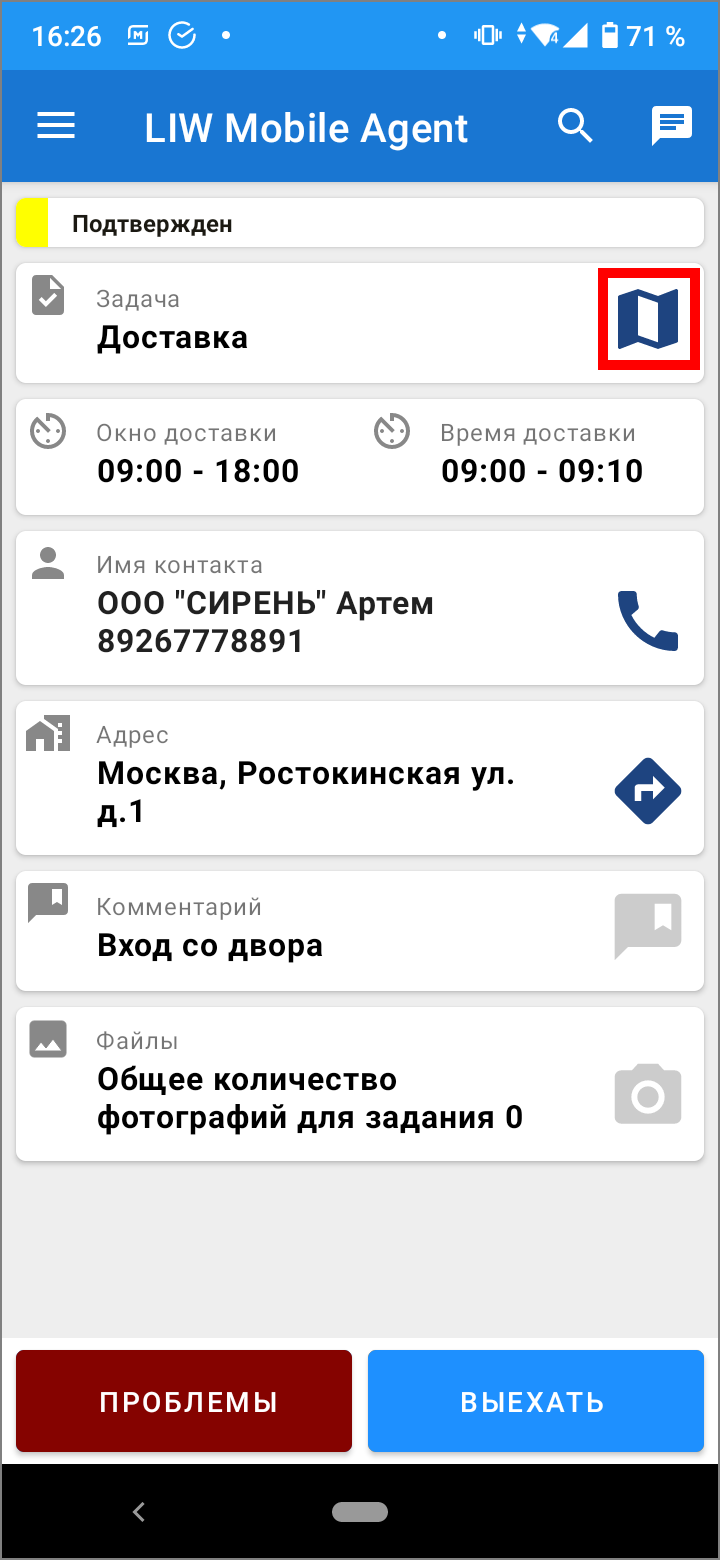
Вызов карты в развернутой форме задания
При этом отображается карта с привязанным к ней заданием, позиционированным по центру экрана. Пользователю доступно масштабирование карты. Иконка задания на карте подсвечивается цветом, соответствующим текущему статусу. Цифры на ней отображают порядковый номер задания в маршруте и плановое время посещения. С помощью быстрого касания иконки задания, доступен обратный переход с карты на развернутую форму задания.
.
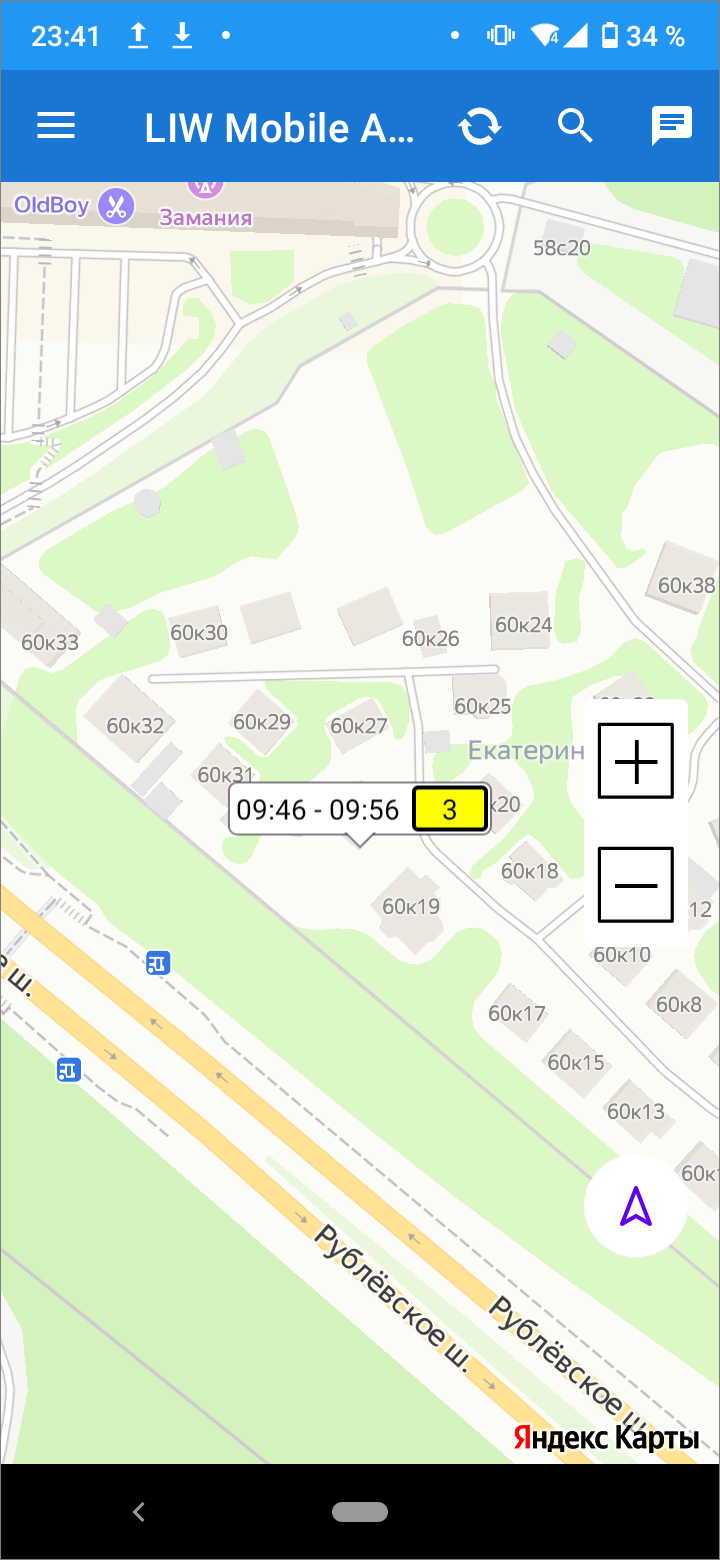
Задание на карте
функция просмотра всех заданий на карте вызывается с помощью нижней шторки окна ![]() , в списочной форме режима "Маршруты".
, в списочной форме режима "Маршруты".
.
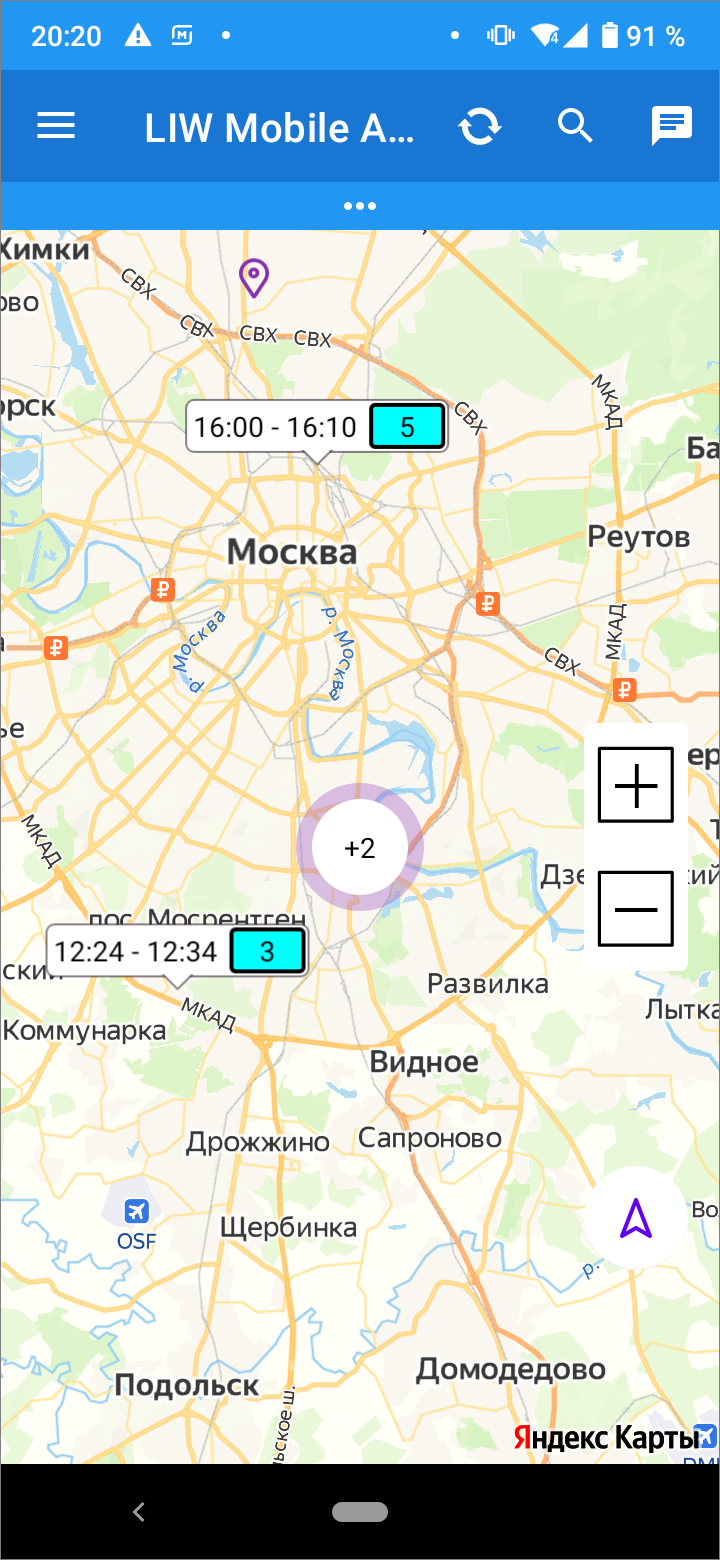
Маршрут на карте
Если активирована настройка "Кластеризовать все", близко расположенные задания (при данном масштабировании) отображаются в виде кластера ![]() . Касание иконки кластера открывает список заданий данного кластера. При этом активируются кнопки для перехода к выделенной в списке задаче и вызова навигатора. - "Задача" и "Навигатор"
. Касание иконки кластера открывает список заданий данного кластера. При этом активируются кнопки для перехода к выделенной в списке задаче и вызова навигатора. - "Задача" и "Навигатор"
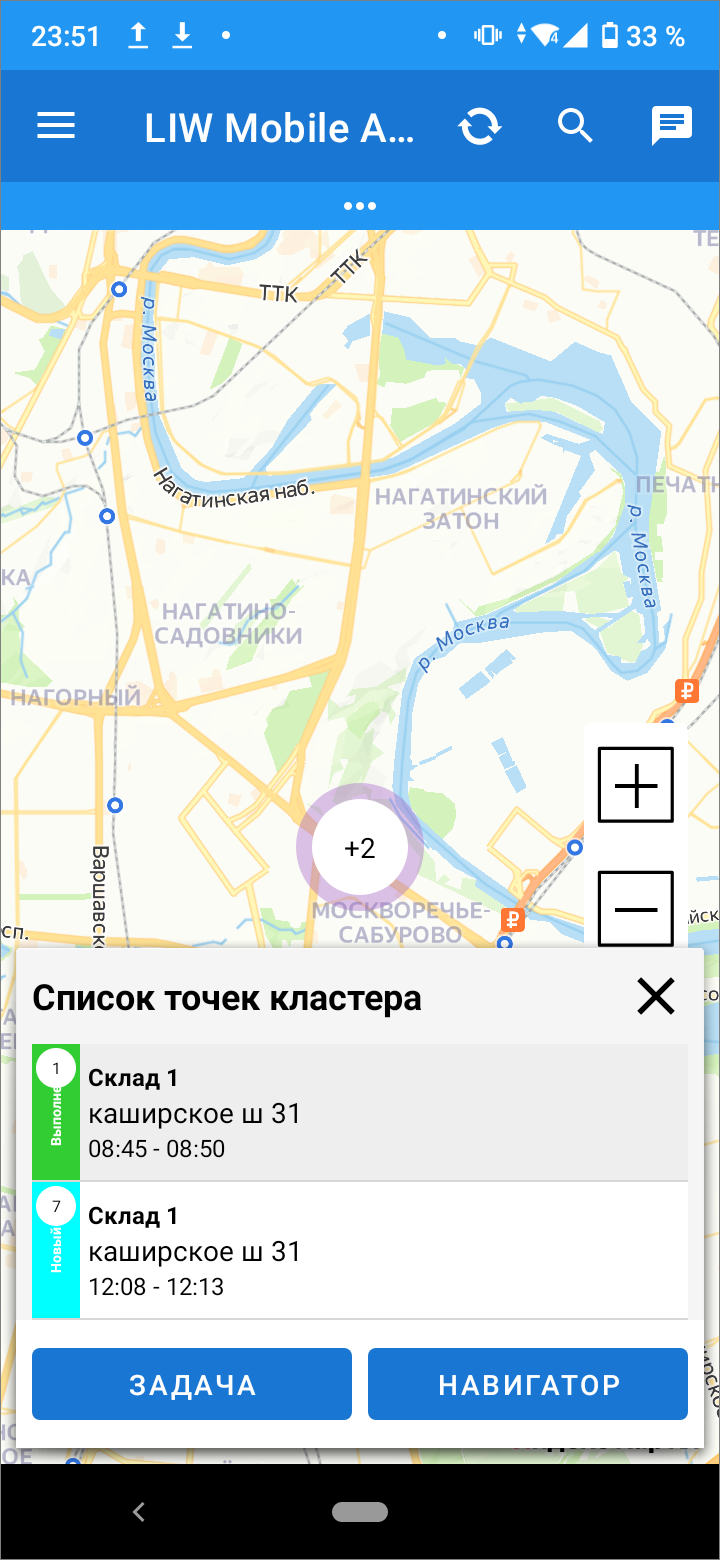
Работа с точками кластера
Карта сворачивается с помощью верхней шторки окна.
С помощью одного нажатия кнопки ![]() пользователю доступна прокладка маршрута в навигаторе от текущего местоположения до точки задания
пользователю доступна прокладка маршрута в навигаторе от текущего местоположения до точки задания
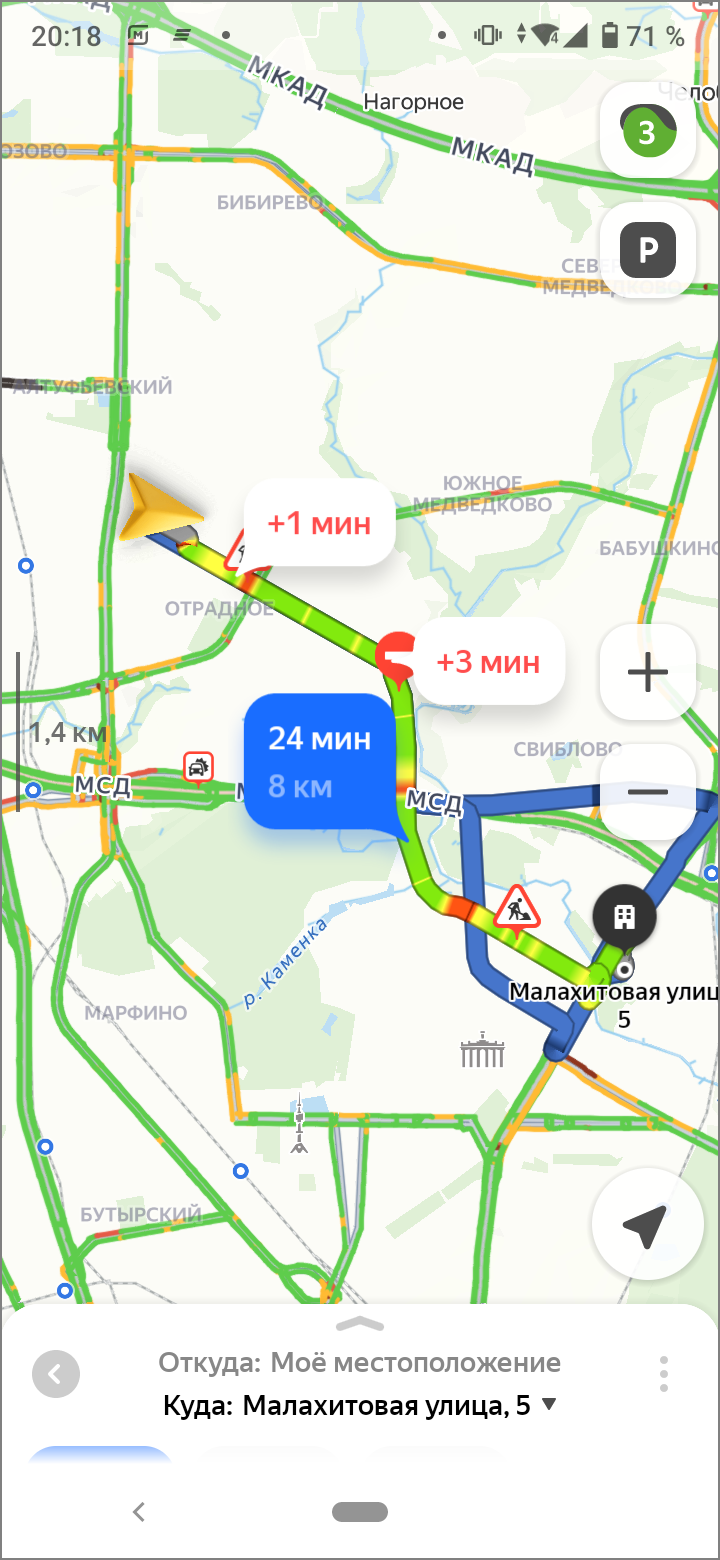
Прокладка маршрута в навигаторе